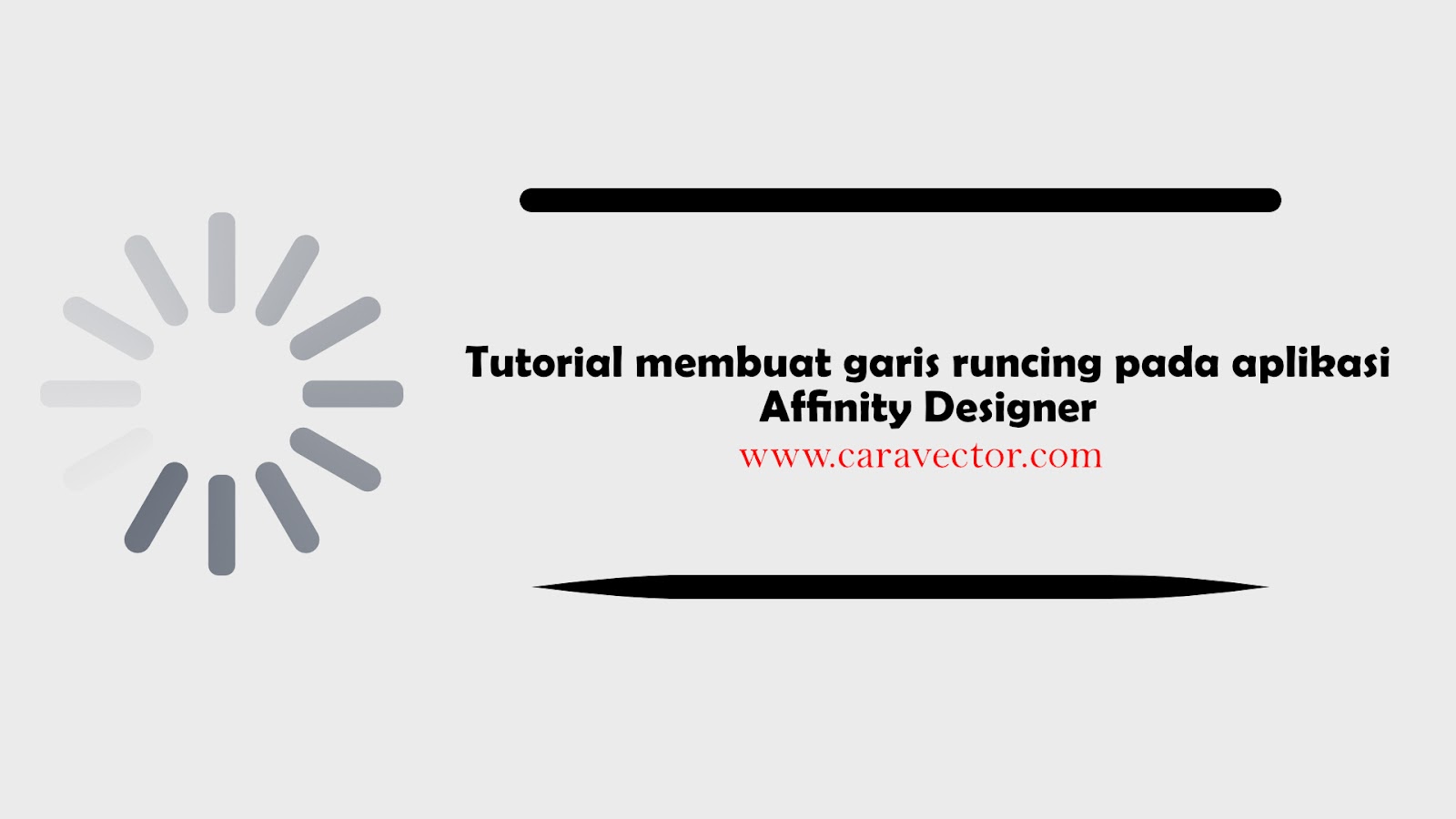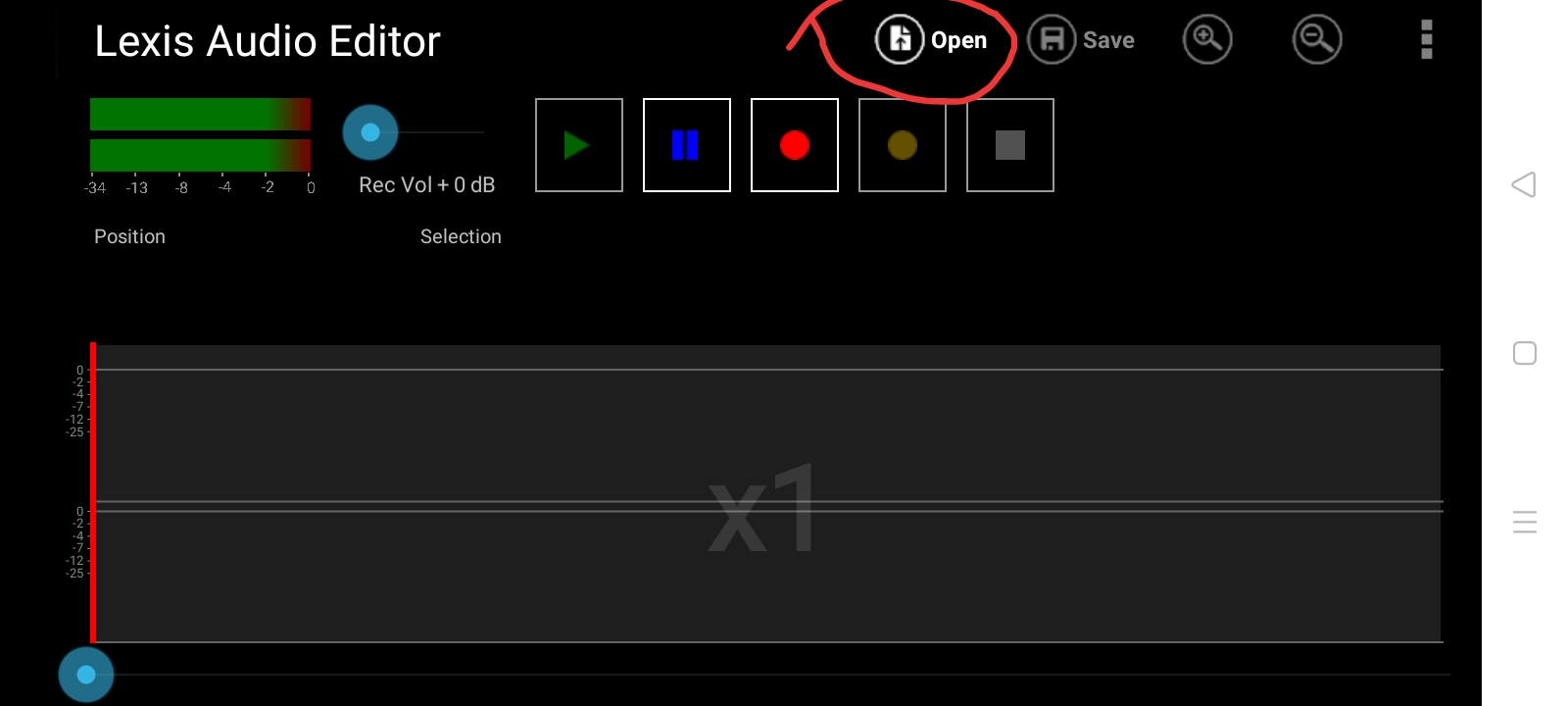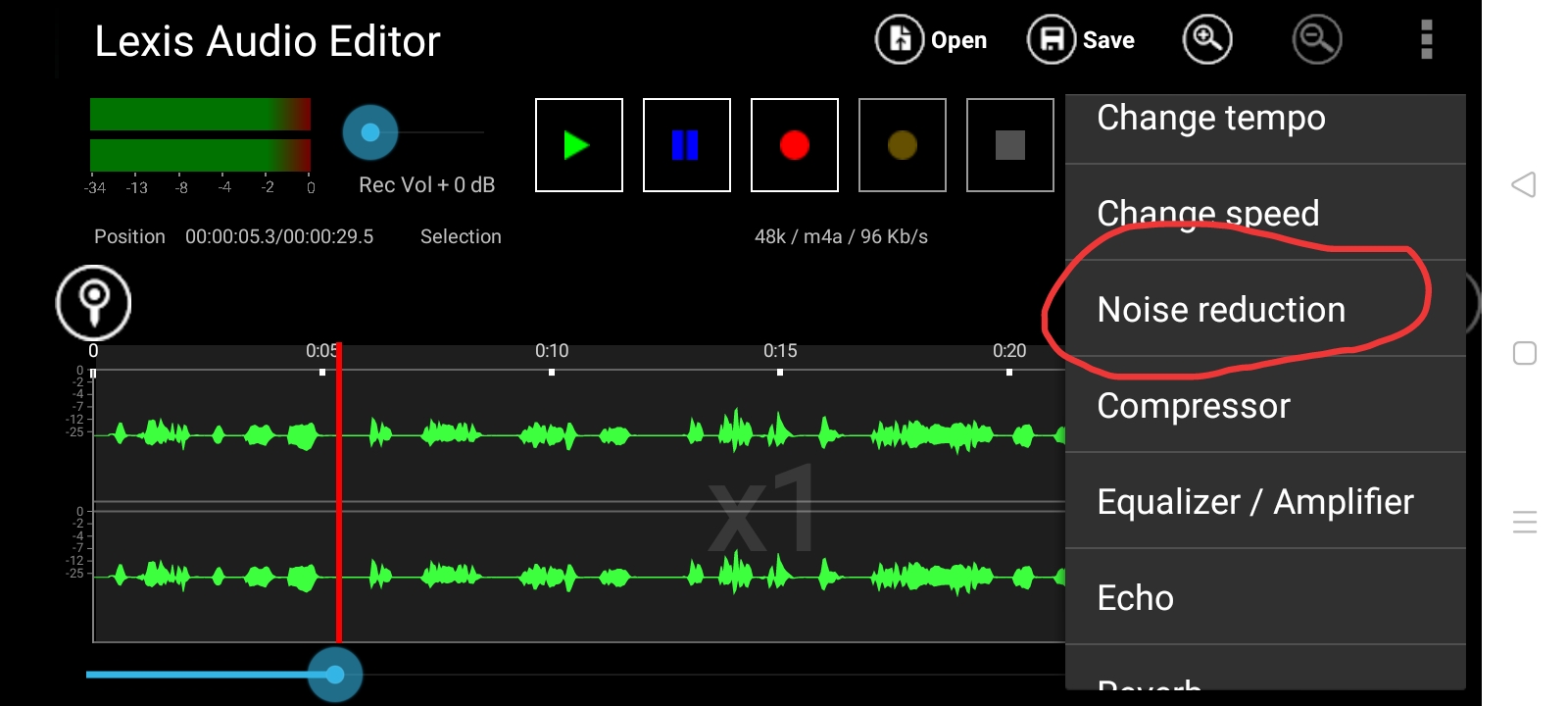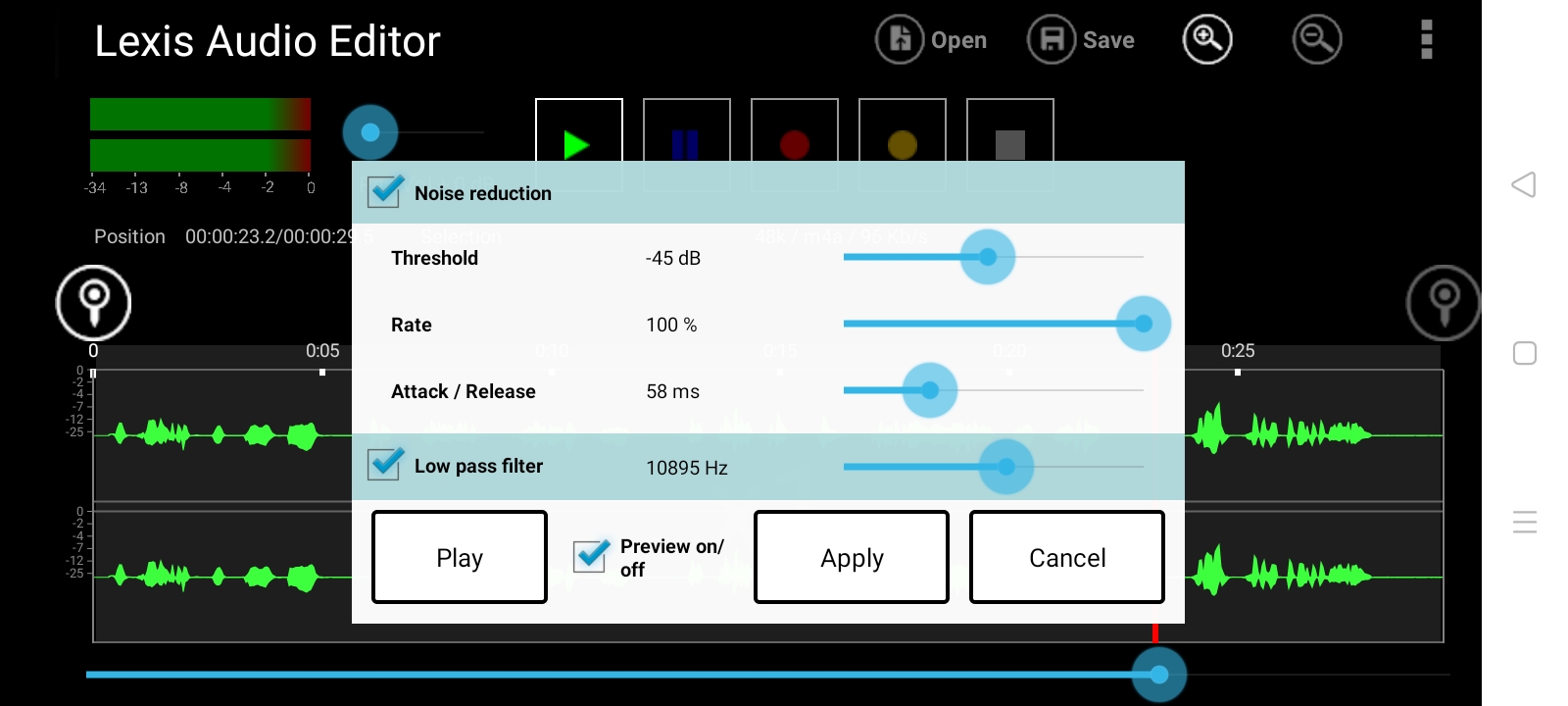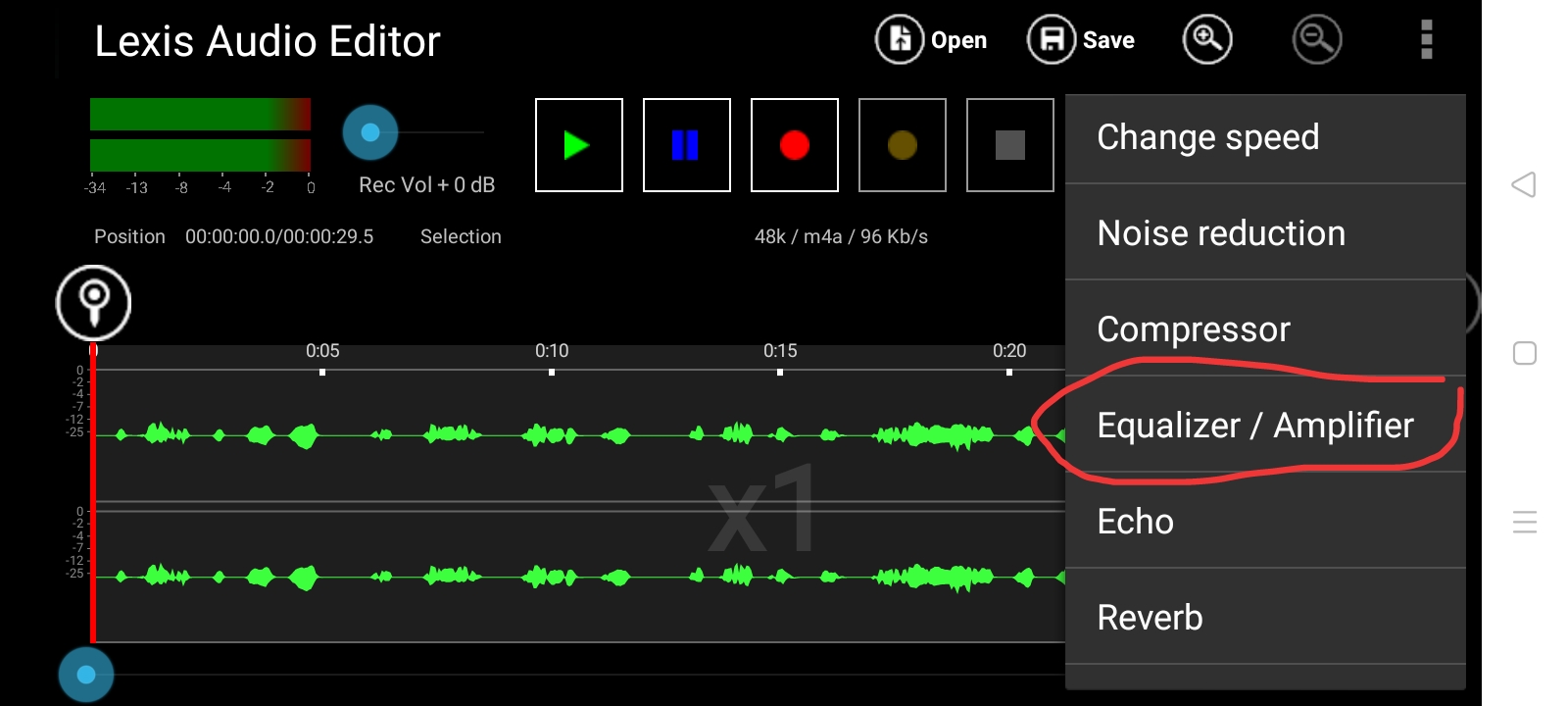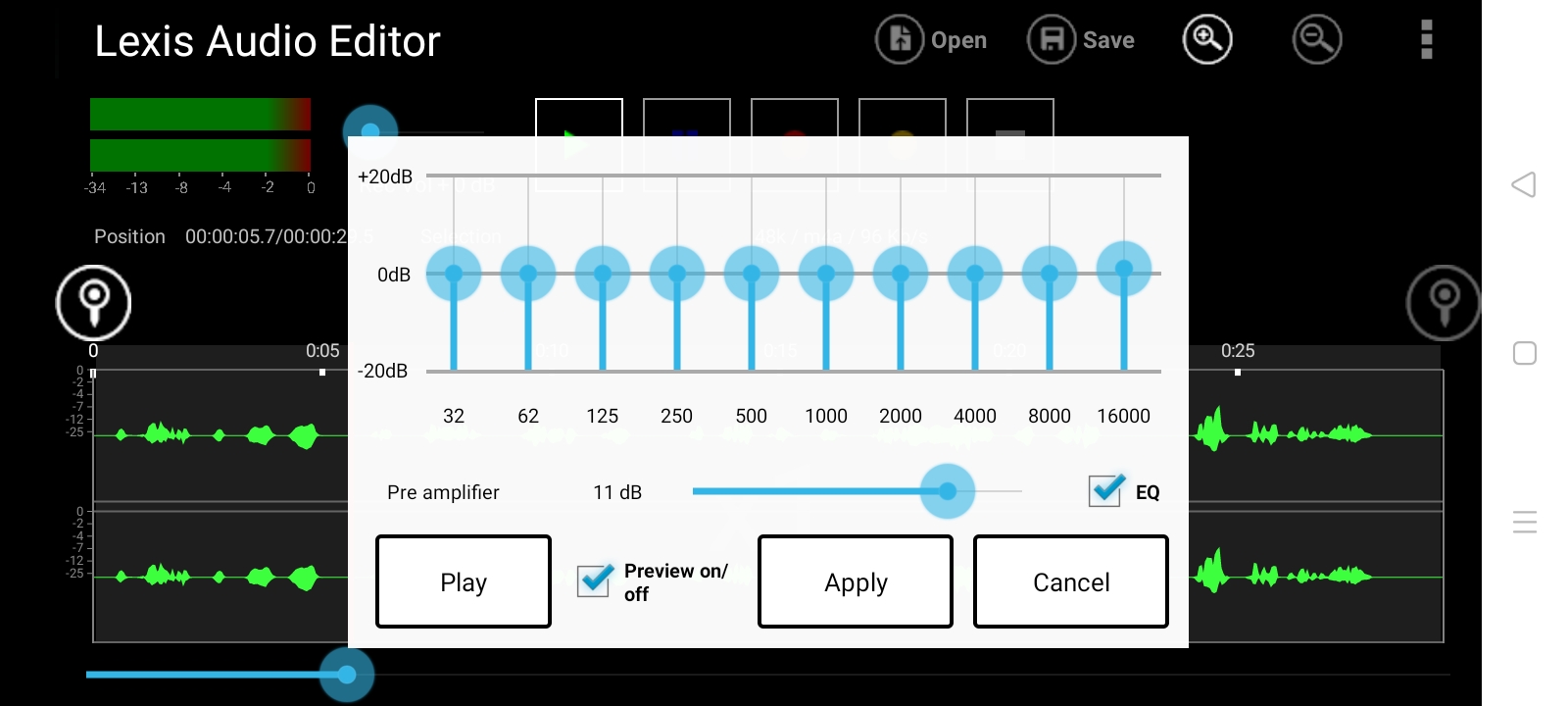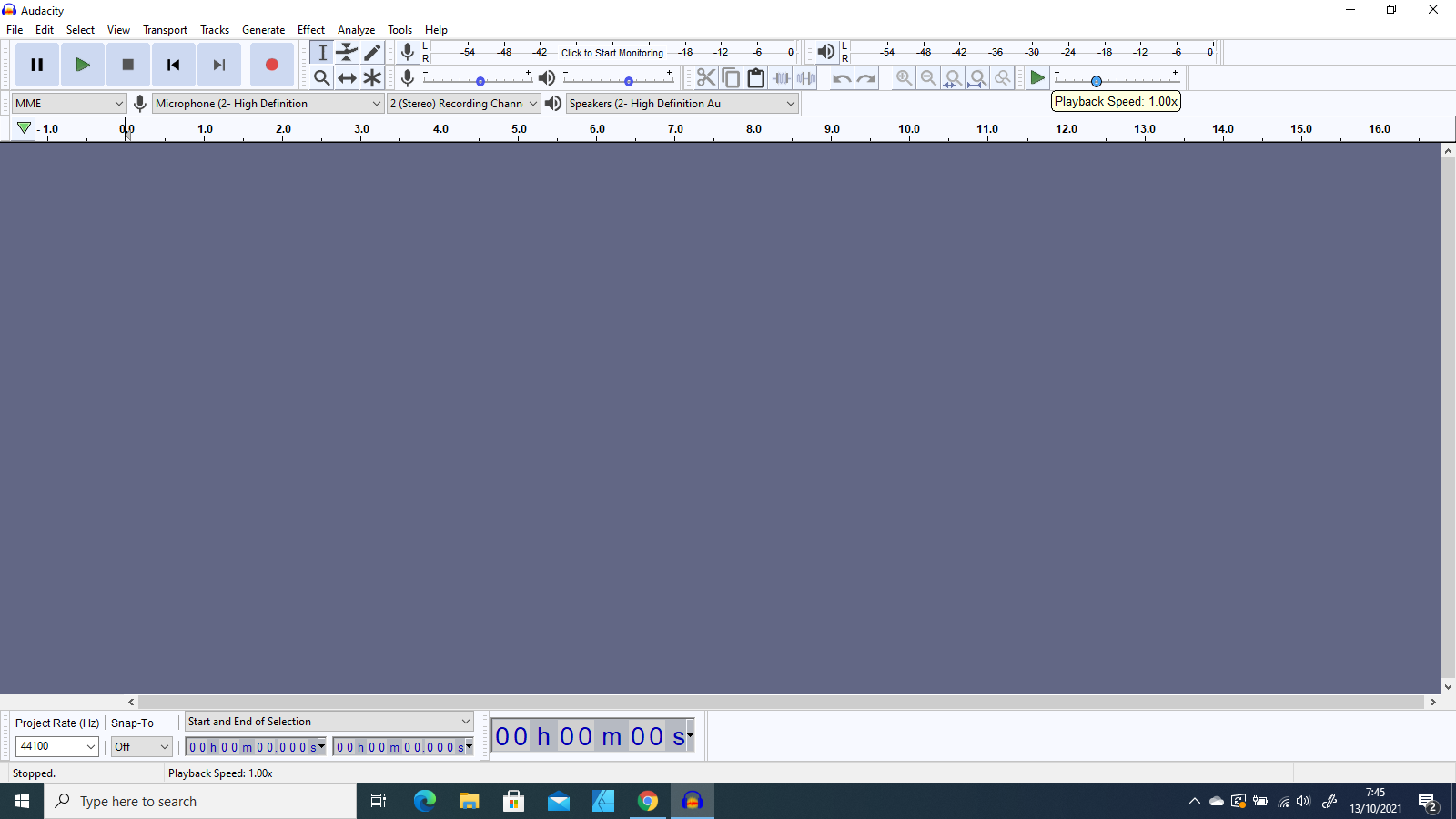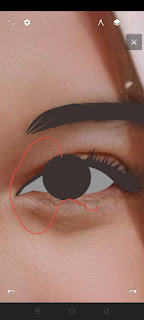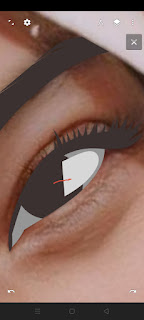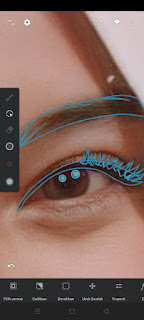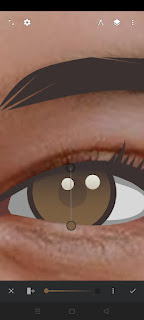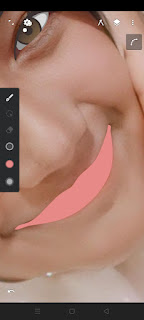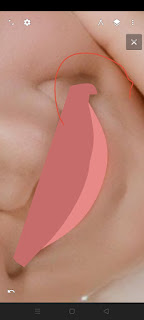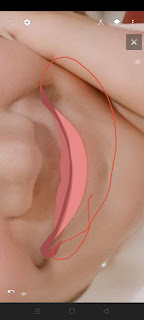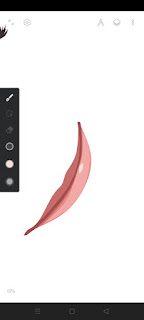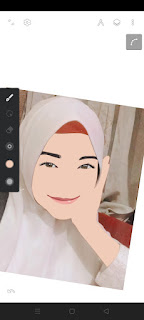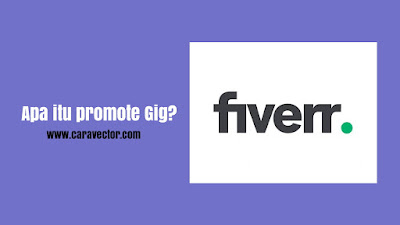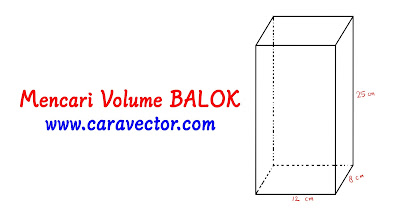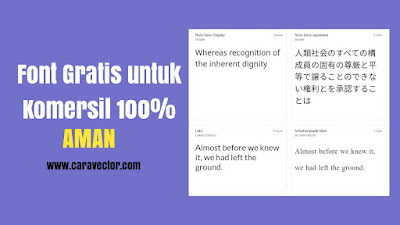Pada kesempatan kali ini saya akan membagikan tutorial vector menggunakan aplikasi Infinite Design terutama pada bagian wajah. Untuk modelnya sendiri saya menggunakan seorang selebgram cantik dari Instagram yakni @afsheen.sf
Style yang saya gunakan adalah style yang sering saya gunakan akhir-akhir ini dimana tidak terlalu banyak gradient pada shading gelapnya. Sehingga cocok buat kamu yang tidak terlalu mahir menentukan shading yang harus diberi gradient.
Aplikasi yang digunakan adalah aplikasi Infinite Design Premium dengan versie terbaru. Untuk mengetahui bagaimana cara mendapatkan aplikasi Infinite Design premium silahkan baca tutorialnya disini
tutorial memberli aplikasi Premium.
Berikut adalah pallet dan mentahan yang saya gunakan :
Mungkin artikel ini akan sangat panjang, namun saya akan mencoba menjelaskannya secara mendetail dan mudah untuk dipahami. Berikut adalah tutorial membuat vector @afsheen.sf di Infinite Design
1. Membuat Mata dan Mulut
Pertama yang kita buat terlebih dahulu adalah bagian line art dengan menggunakan warna line art yang sudah saya sediakan pada pallet diatas.
Untuk membuatnya silahkan gunakan tool Pen dan Brush Lasso. Dan pastikan kamu aktifkan terlebih dahulu bagian outlinenya sehingga shape yang kita buat hanya berupa outline dan gambar aslinya akan tetap terliha sehingga mempermudah kita untuk membuat shape-shape yang dibutuhkan.
Untuk mengaktifkan outlinenya yaitu dengan cara klik icon gir yang ada pada pojok kiri atas dan centang bagian outline sehingga menjadi warna biru. Jika aplikasi kamu berbahasa Indonesia, maka tulisan outlinenya akan menjadi “Tampilkan Garis Luar”.
Selanjutnya silahkan buat bagian alis dan bulut matanya seperti dibawah ini. Khusus untuk bagian bulu mata yang runcing disini kamu bisa tetap menggunakan tool Pen dan brush Lasso atau tool Lazy dan brush Lasso. Disini saya menggunakan tool Lazy dan brush Lasso untuk mempercepat pembuatan dan hasilnya lebih elastis mengikuti bentuk bulu mata pada aslinya.
Jika sudah membuat bagian alis dan bulu mata seperti diatas, maka selanjutnya silahkan buat layer baru dan simpan tepat dibawah layer line art tadi yang kita buat. Layer ini kita gunakan untuk pembuatan bagian mata.
Untuk membuat mata, silahkan kamu ubah warna ke warna no 2 pada pallet gigi dan silahkan buat warna dasarnya terlebih dahulu seperti dibawah ini. Dan langsung timpa dengan lingkaran dengan menggunakan warna line yang kita gunakan sebagai lensa mata dan silahkan potong bagian yang offside melebihi bentuk warna dasar dari mata seperti berikut ini dengan menggunakan tool segment.
Selanjutnya kita buat bagian warna terang dari putih matanya seperti dibawah ini dan masih dalam 1 layer yang sama. Silahkan kamu potong bagian yang menghalangi lensa matanya seperti dibawah ini dengan menggunakan tool segment.
Selanjutnya kita tambahkan bagian pantulan cahaya pada lensa matanya dengan menggunakan warna putih dan tool lingkaran.
Serta kita buat bagian daging kecil yang ada pada pojokan mata seperti dibawah ini dengan menggunakan warna yang paling gelap dari pallet kulit atau kamu bisa gunakan warna paling gelap dari pallet bibir. Dan potong juga bagian yang offside dengan menggunakan tool segment.
Disini saya akan memberi warna pada lensa matanya dengan warna pirang dan menggunakan tool lingkaran. Disini saya menggunakan warna pirang hasil eyedrop langsung ke mata aslinya langsung dan menyesuaikan warnanya lagi sehingga sedikit lebih terang.
Dan ini semua saya buat masih dalam 1 layer.
Kemudian tambahkan pupil/buletan yang menggunakan warna line art seperti dibawah ini.
Kemudian kita gunakan tool select dan select bagian warna pantulan cahaya tadi yang tertimpat oleh warna lensa dan silahkan pilih option “Pindahkan ke depan”.
Terakhir kita gradient bagian warna lensanya dimana kedua sisi gradient menggunakan warna dari warna lensa dan salah satu opacitinya harus 0% dan simpan sisi gradient ini dibagian atas seperti dibawah ini.
Sehingga hasil akhirnya akan menjadi seperti dibawah ini. Dan selanjutnya kita bisa langsung masuk ke tahap pembuatan vector bagian bibirnya.
Untuk pembuatan bagian bibir kita masih menggunakan layer yang sama dengan layer mata yang baru saja kita buat.
Sekarang kita masuk ke tahap pembuatan vector bibirnya.
Silahkan kamu ubah terlebih dahulu warna ke warna dasar pada pallet bibir yang sudah saya tandai dan buatlah seperti dibawah ini dengan menggunakan tool Pen dan brush Lasso. Pastikan ketika membuatnya kamu aktifkan terlebih dahulu outlinenya untuk mempermudah. Dan matikan outlinenya untuk melihat hasilnya.
Kemudian kita buat shading yang pertama menggunakan warna yang sedikit lebih gelap dari warna dasar pada pallet seperti dibawah ini dengan cara langsung menimpa bagian warna dasar dari bibirnya. Disini saya mengikuti shading dari gambar aslinya. Dan untuk bagian yang offside silahkan kamu potong dengan menggunakan tool segment seperti berikut…
Kemudian kita buat shading gelap yang kedua dengan cara yang sama seperti shading yang sebelumnya seperti dibawah ini. Jangan lupa potong bagian yang offiside dengan menggunakan tool segment.
Terakhir kita buat warna terang dan warna pantulan cahayanya seperti dibawah ini. Langsung saja kita timpa tepat dibagian warna dasar yang tidak terkena shading gelap.
Warna terang disini saya menggunakan warna yang sedikit lebih cerah daripada pada warna dasar pada pallet dan untuk pantulan cahayanya yaitu yang lebih terangnya lagi.
Nah selesai sudah pembuatan vector bagian mata dan mulut. Sekarang kita bisa lanjut untuk membuat bagian wajahnya.
Silahkan kamu buat layer baru dan simpan tepat dibawah layer mata dan mulut yang barus kita buat. Kemudian gunakan tool Pen dan brush Lasso kemudian ubah warna ke warna dasar yang ada pada pallet wajah yang sudah saya tandai.
Kemudian silahkan buat seperti dibawah ini dimana kita membuat bentuk shape keseluruhan dari mukanya sebagai dasarnya. Pastikan kamu aktifkan outlinenya terlebih dahulu untuk mempermudah.
Jika sudah selesai membuat warna dasarnya, maka kita bisa lanjut membuat warna shading yang pertama.
Disini kita masih menggunakan layer yang sama dan silahkan kamu ubah warna ke warna shading yang pertama atau warna yang sedikit lebih gelap dari warna dasar yang sudah saya sediakan pada pallet. Dan masih menggunakan tool dan brush yang sama.